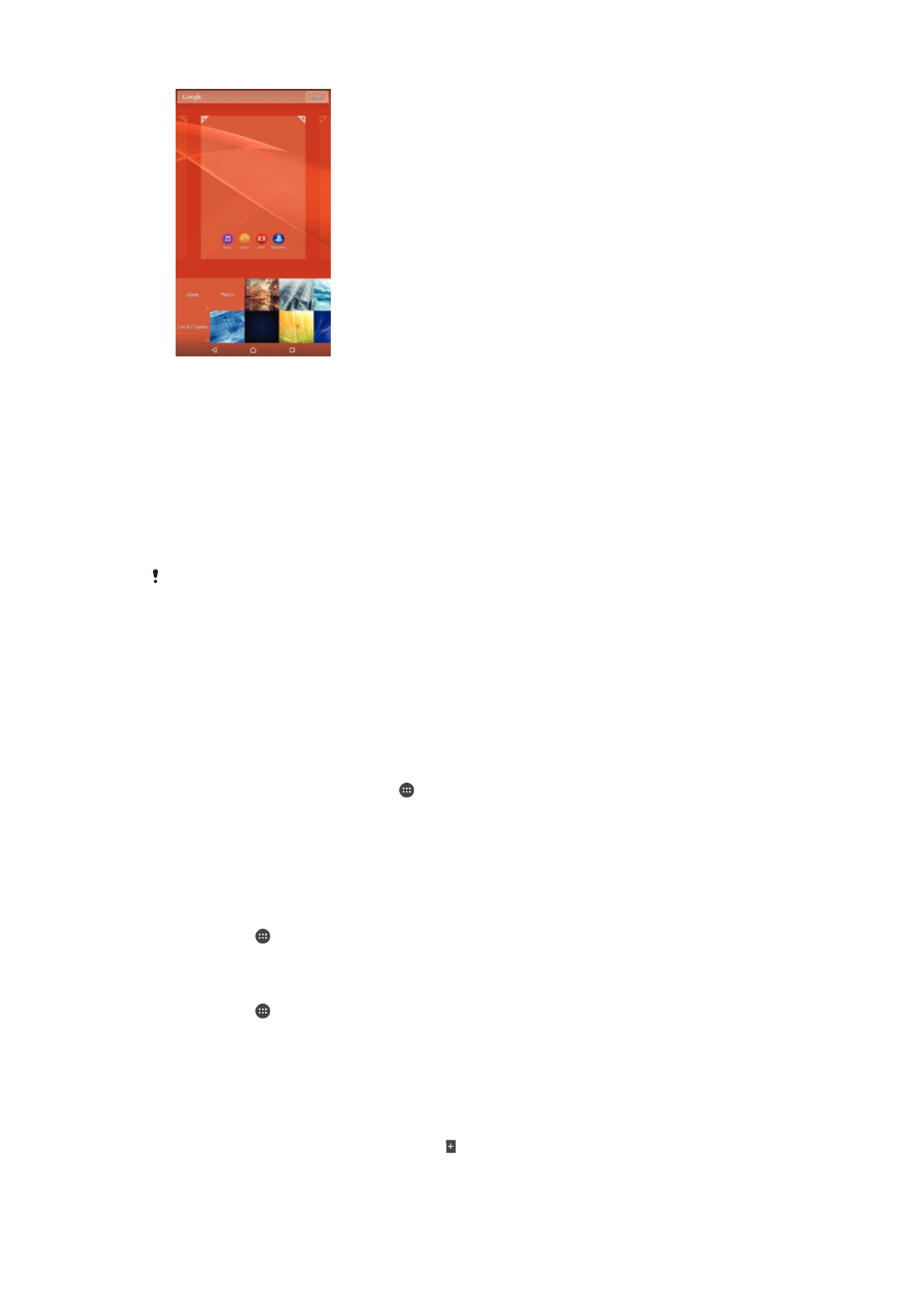
Hantering av batteri och ström
Din enhet har ett inbyggt batteri. Du kan kontrollera batteriförbrukningen och se vilka
program som använder mest ström. Du kan ta bort eller begränsa appar och aktivera ett
antal energisparlägen för att få ut mer av batteriet. Du kan även visa en uppskattning av
hur lång batteritid som är kvar och justera batteriinställningarna för att förbättra
prestandan och göra att batteriet varar längre.
Hantera batteriförbrukningen
1
Gå till Startskärm och tryck till på .
2
Leta reda och tryck till på
Inställningar > Strömhantering > Strömförbrukning för
appar. En översikt öppnas som visar program med höga datatrafikhastigheter eller
program som du inte har använt på länge.
3
Granska informationen och agera efter behov, till exempel avinstallera ett program
eller begränsa dess användning.
Visa vilka program som använder mest ström
1
Tryck till på på Startskärm.
2
Leta reda och tryck till på
Inställningar > Strömhantering > Batterianvändning.
Visa beräknad batteritid
1
Tryck till på på Startskärm.
2
Leta reda och tryck till på
Inställningar > Strömhantering.
Energisparlägen
Du kan välja mellan flera energisparlägen om du vill att batteriet ska räcka längre:
STAMINA-läge
Inaktiverar Wi-Fi® och mobildata när skärmen är avstängd och begränsar
maskinvarans prestanda. visas i statusfältet när läget aktiveras.
21
Detta är en internetversion av denna utgåva. © Utskrift endast för privat bruk.
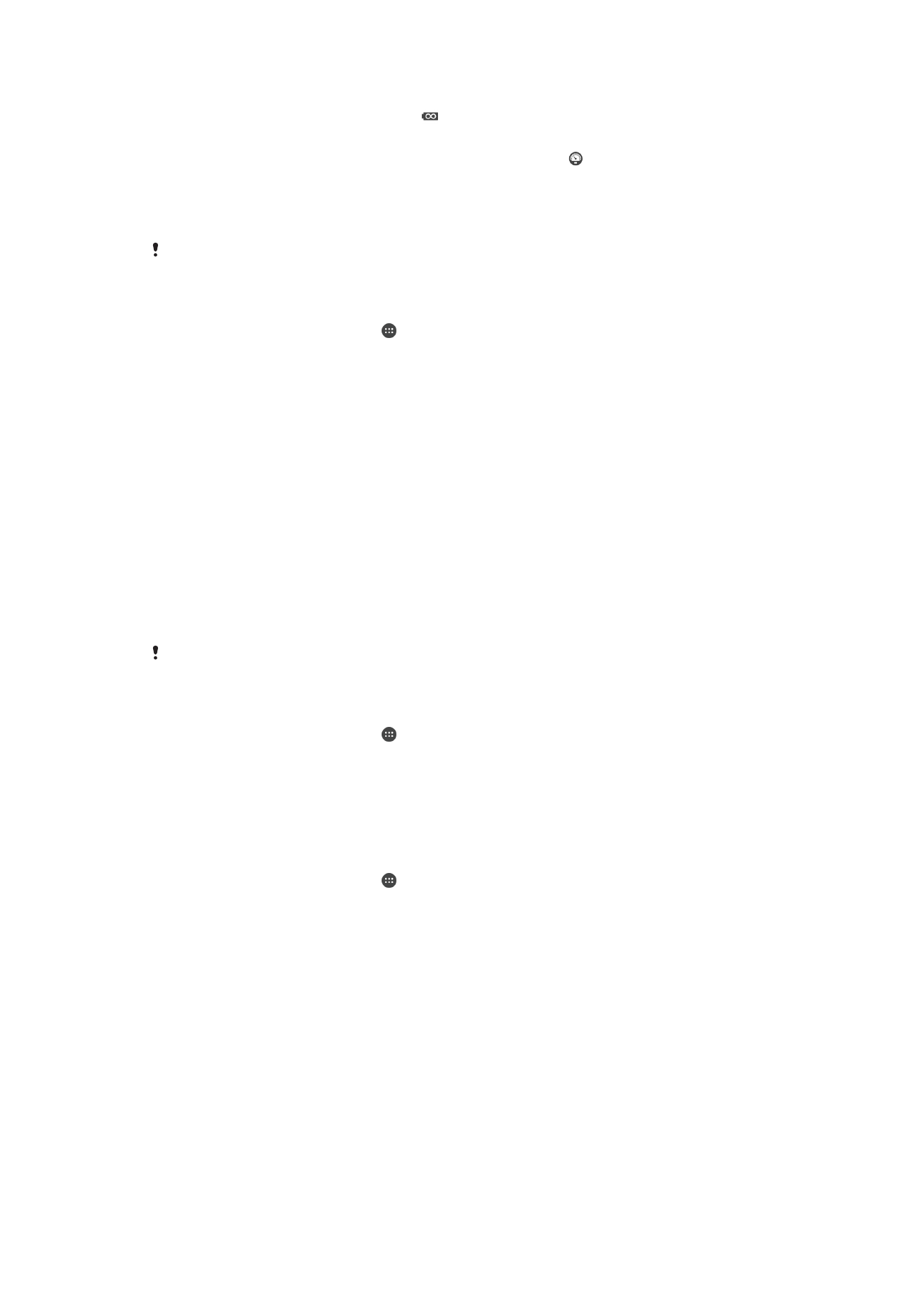
Ultra STAMINA-läget Begränsar enhetens funktioner till de allra viktigaste, t.ex. SMS- och
samtalsfunktionerna.
visas i statusfältet när det här läget är aktiverat.
Låg batterinivå
Ändrar enhetens beteende, t.ex. justering av skärmens ljusstyrka och tidsinställning,
när batteriladdningen sjunker under en viss nivå.
visas i statusfältet när det här
läget är aktiverat.
Köa bakgrundsdata
Optimerar utgående trafik när skärmen är avstängd genom att skicka data enligt
fördefinierade intervaller.
Om du använder en enhet med flera användare kan du behöva logga in som ägare, d.v.s. som
den primära användaren, för att kunna aktivera eller inaktivera ett energisparläge.
Aktivera energisparläge
1
Gå till Startskärm och tryck på .
2
Leta upp och tryck på
Inställningar > Strömhantering .
3
Du aktiverar ditt önskade läge genom att välja lägets namn och trycka på på/av-
växlingsknappen för att aktivera det valda läget om det behövs. Ibland måste du
trycka på
Aktivera och bekräfta aktiveringen.
Översikt över STAMINA-läget
STAMINA-läget har flera funktioner som du kan använda för att optimera batteriets
prestanda:
Utökad standby
Förhindrar program från att använda datatrafik genom att inaktivera Wi-Fi® och
mobildata när skärmen är avstängd. Du kan utesluta vissa program och tjänster så att
de inte pausas när den här funktionen är aktiv.
STAMINA-klocka
Pausar nätverksanslutningar i situationer då du ofta trycker på strömknappen för att
visa klockan.
Utökad användning Begränsar maskinvarans prestanda när du använder enheten.
Om du använder en enhet med flera användare kan du behöva logga in som ägare, d.v.s. som
den primära användaren, för att kunna aktivera eller inaktivera en funktion i STAMINA-läget.
Aktivera funktioner i STAMINA-läget
1
Gå till Startskärm och tryck på .
2
Leta upp och tryck på
Inställningar > Strömhantering och tryck sedan på
STAMINA-läge.
3
Aktivera STAMINA-läget om det är inaktiverat.
4
Dra skjutreglagen bredvid de funktioner som du vill aktivera och tryck sedan på
Aktivera om det behövs.
Välja vilka program som ska köras i STAMINA-läge
1
Gå till Startskärm och tryck på .
2
Hitta och tryck på
Inställningar > Strömhantering och tryck sedan på STAMINA-
läge.
3
Aktivera STAMINA-läget om det är inaktiverat.
4
Se till att funktionen
Utökad standby är aktiverad och tryck sedan på Appar aktiva
i standby > Lägg till appar.
5
Bläddra åt vänster eller höger för att visa alla program och tjänster, markera sedan
de relevanta kryssrutorna för de program som du vill köra.
6
Tryck på
Klar när du är klar.